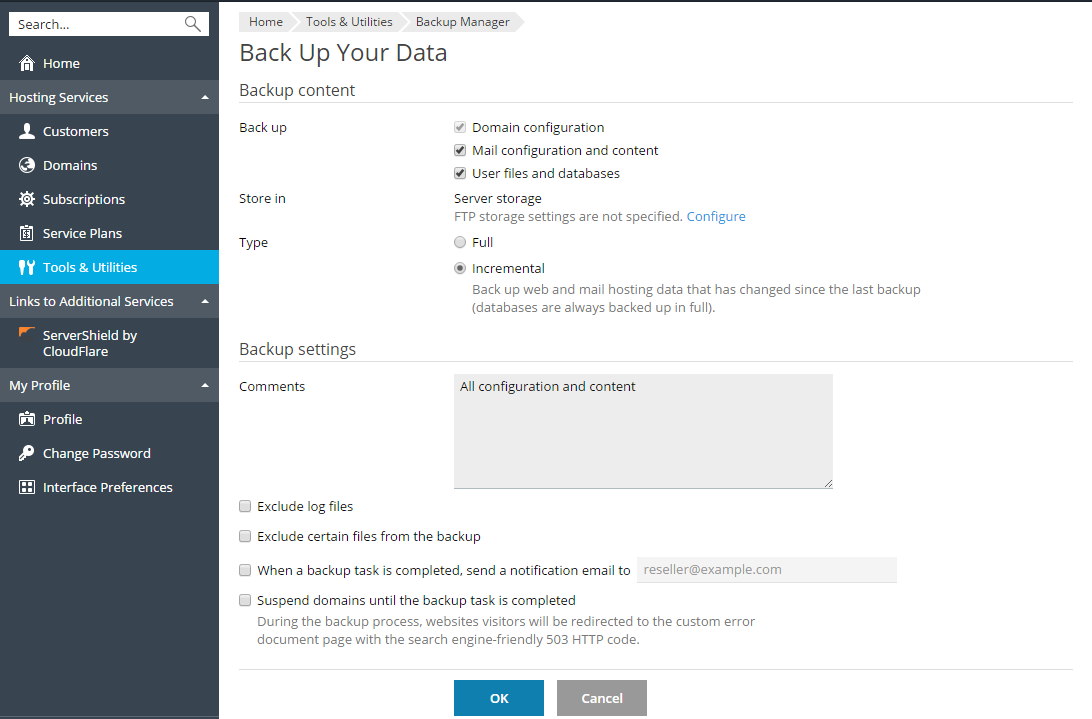Sauvegarder les données manuellement
Pour faire une sauvegarde manuelle :
- Allez sous Outils & Utilitaires > Gestionnaire de sauvegardes et cliquez sur Sauvegarder.
- Indiquez les éléments suivants :
- Indiquez si la sauvegarde doit comporter la configuration uniquement ou la configuration et le contenu. Remarque : cela se rapporte à la configuration et au contenu de votre compte ainsi que des comptes de vos clients. Une sauvegarde contenant la configuration du contenu de votre compte et de ceux de vos clients peut faire plusieurs gigaoctets. Vous devez tenir compte de cette information pour éviter de dépasser le quota d'utilisation de votre espace disque.
- Emplacement du stockage sur le serveur ou sur un stockage FTP. Si aucun stockage FTP n'a encore été configuré, cliquez sur Configurer.
- Type de sauvegarde. Une sauvegarde complète contient toutes les configurations et le contenu (si vous choisissez de sauvegarder le contenu) mais est plus volumineuse. Une sauvegarde incrémentale contient uniquement la différence entre le statut actuel de votre compte et celui de la dernière sauvegarde complète réalisée. Ce type de sauvegarde vous permet d'économiser de l'espace disque. Cependant, une sauvegarde incrémentale est inutile si la sauvegarde complète correspondante est supprimée ou corrompue.
- Vous pouvez aussi ajouter un commentaire pour le fichier de sauvegarde, recevoir une notification une fois la sauvegarde terminée ou suspendre tous les domaines pendant la procédure de sauvegarde pour assurer la cohérence de la sauvegarde. Sous Windows, vous pouvez également choisir de sauvegarder les bases de données Microsoft SQL Server à l'aide de la sauvegarde native dès que possible.
- Cliquez sur OK. Le processus de sauvegarde démarrera. Une fois la sauvegarde terminée, le fichier de sauvegarde est enregistré dans le stockage que vous avez sélectionné.